Kuinka selvittää kannettavan tietokoneen RAM-tyyppi
Ei niin kauan sitten kannettavaan tietokoneeseen asennetun RAM-muistin määrä "kuolei" näytti jättimäiseltä. Nykyään nämä merkitykset saavat meidät hymyilemään. Erilaisia ohjelmia ja nykyaikaisempia pelejä julkaistaan päivittäin. Kaikki tämä ohjelmisto vaatii suuren määrän järjestelmäresursseja. Siksi jokainen, joka käyttää usein kannettavaa tietokonetta tai pöytätietokonetta, joutuu kohtaamaan tarpeen lisätä RAM-muistin määrää.
Jos kaikki on selvää järjestelmäyksikön kanssa, kysymys oikean RAM-muistin valitsemisesta kannettavalle tietokoneelle aiheuttaa tiettyjä vaikeuksia useimmille käyttäjille.
Artikkelin sisältö
Miksi on tärkeää tietää, millaista RAM-muistia kannettavassasi on?
Oikean RAM-muistin valinta on avain laitteesi onnistuneeseen päivitykseen. Näin vältytään tarpeettomilta kustannuksilta nykyaikaisemman laitteiston ostamisesta, koska hyvä RAM-muisti voi pitää kannettavan tietokoneen "hyvällä tuulella" pitkään.
Siksi ensimmäinen asia, joka sinun on tehtävä, on selvittää, onko mahdollista lisätä RAM-muistia. Myynnissä on monia kannettavan tietokoneen malleja. Niiden joukossa on laitteita, joissa on ei-irrotettava kotelo, sekä tuotteita, joissa RAM-nauha juotetaan emolevyyn. Voit selventää näitä tietoja käyttämällä erityisiä verkkosivustoja, foorumeita tai laitteen mukana toimitetuissa ohjeissa.
Viite. Toista RAM-muistin asennustapaa käytetään useammin ultrabookeissa, joissa laitteen teho uhrataan vahvan suunnittelun ja pienten mittojen vuoksi.
Seuraavaksi sinun pitäisi selvittää, minkä tyyppistä RAM-muistia laitteesi tukee.. Jos uusi RAM-muistitikku ei ole yhteensopiva kannettavan tietokoneen emolevyn kanssa, et voi käyttää sitä. Nykyään tärkeimmät ovat:
- DDR3. Huolimatta tietokonekomponenttien "kunnioitettavasta" iästään, sitä käytetään edelleen aktiivisesti.
- DDR4. Tämä on nykyaikaisin tuote, joten on suositeltavaa keskittyä siihen.
On myös tärkeää tietää laitteen koko. Vakiokoko on RAM-muistin fyysinen standardi. Siksi valitun muistin on oltava yhteensopiva kannettavan tietokoneen kanssa.
Äänenvoimakkuus, jota laite tukee, ansaitsee erityistä huomiota. Epäilemättä 8 on parempi kuin 4 ja 32 on parempi kuin 16. Mutta kaikki ei ole niin yksinkertaista. Suurin tuettu äänenvoimakkuus riippuu laitteen emolevyn ominaisuuksista. Jos se on rajoitettu 16 Gt: iin, ei ole mitään järkeä ostaa 32 Gt RAM-muistia.
Kaikki nämä parametrit on otettava huomioon ennen uuden RAM-muistin ostamista. Muuten voit ostaa varaosia, joita et voi käyttää.
Kuinka selvittää RAM-muisti kannettavassa tietokoneessa
On useita vaihtoehtoja selvittääksesi, mikä RAM-muisti on asennettu kannettavaan tietokoneeseen:
- "Järjestelmä"-ikkuna;
- tarkista Task Managerin avulla.
Jos valitsit ensimmäisen vaihtoehdon, sinun on suoritettava seuraavat käsittelyt:
- Napsauta hiiren kakkospainikkeella "Oma tietokone" -pikakuvaketta. Näkyviin tulee kontekstivalikko.
- Valitse siinä rivi "Ominaisuudet", yleensä se sijaitsee avattavan luettelon alaosassa.
- Tämän jälkeen näkyviin tulee uusi ikkuna - "Järjestelmä".Siinä kuvataan yksityiskohtaisesti laitteesi ominaisuudet: asennetun prosessorin tyyppi, RAM-muistin tyyppi ja määrä, käyttöjärjestelmän versio ja muut tärkeät parametrit.
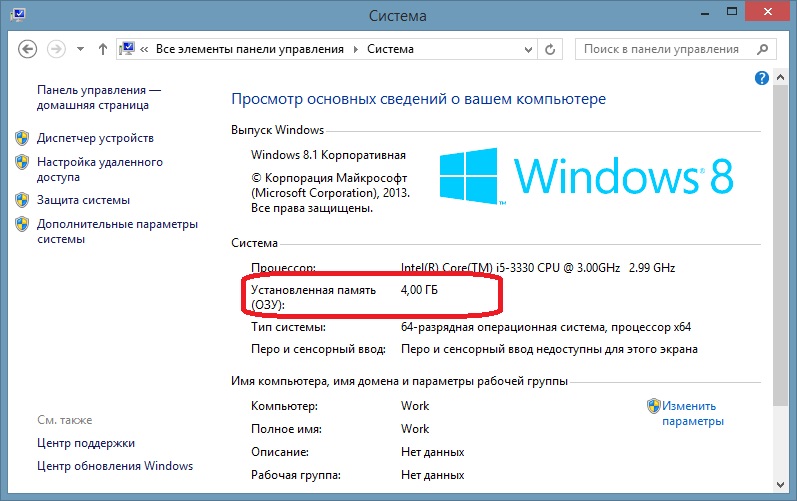
Jos tämä menetelmä ei sovi sinulle, esimerkiksi työpöydälläsi ei ole "Oma tietokone" -pikakuvaketta, voit määrittää RAM-muistin "Tehtävienhallinnan" avulla. Voit tehdä tämän painamalla näppäinyhdistelmää: Ctrl, Alt, Del.
Tai voit napsauttaa hiiren kakkospainikkeella näytön alareunassa olevaa tarjotinpalkkia. Kun "Tehtävienhallinnan" kontekstivalikko avautuu, sinun on löydettävä "Suorituskyky"-välilehti Windows 8:ssa, 10:ssä tai "Suorituskyky" Windows 7:ssä.
Ikkunan vasemmalla puolella on kuvakkeet kannettavan tietokoneen pääparametreille. Valitse "Muisti" napsauttamalla sitä hiirellä. Asennetun RAM-muistin määrä näkyy ikkunan oikealla puolella.
Voit myös selvittää RAM-muistin tyypin ja määrän käyttämällä erityisiä ohjelmia, esimerkiksi AIDA 64:
- Lataa ohjelma viralliselta verkkosivustolta ja asenna se sitten kannettavaan tietokoneeseen.
- Käynnistä ohjelmisto ja valitse "Emolevy" avautuvasta ikkunasta.
- Siirry seuraavaksi "Chipset"-alikohtaan.
- "Laptop Northbridge" -valikko avautuu. Kiinnitä huomiota kolmanteen riviin - tuetun muistin tyyppi ilmoitetaan tässä. Ja neljännessä - asennetun RAM-muistin tyyppi ja määrä.
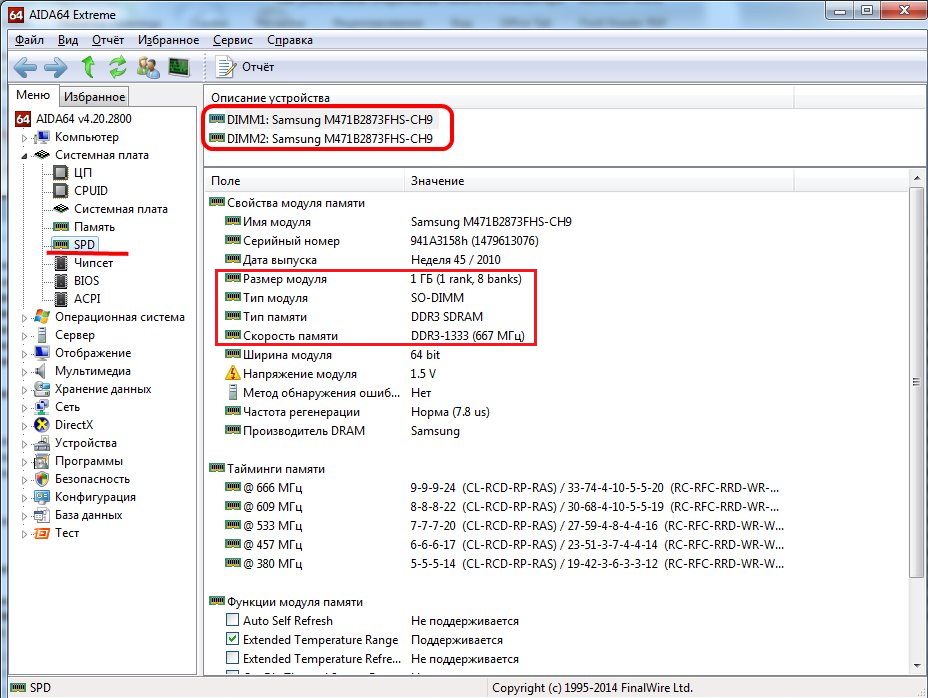
Viite. AIDA 64 on maksullinen ohjelma, mutta siinä on ilmainen 30 päivän kokeilujakso.
Nykyiset RAM-tyypit kannettavaan tietokoneeseen asennettavaksi
Yhden tai toisen RAM-tyypin valinta riippuu tavoitteistasi: oletko rakentamassa uutta kannettavaa vai aiotteko päivittää olemassa olevan.
Ensimmäisessä tapauksessa sinun tulee kiinnittää huomiota nykyaikaisiin DDR4-standardimoduuleihin. Tämän standardin RAM-muistilla on nopea käsittely- ja tiedonsiirtonopeus. Lisäksi näistä moduuleista on tullut edullisempia, koska ne kuluttavat 30 % vähemmän sähköä kuin edeltäjänsä.
Jos haluat parantaa laitettasi, sinun tulee keskittyä sen yksilöllisiin ominaisuuksiin, koska kaikki mallit eivät pysty tukemaan nykyaikaista DDR4-muotoa. Tässä tapauksessa sinun tulee suosia DDR3:a. Ne eivät voi ylpeillä suurilla tiedonsiirtonopeuksilla, joten niitä käytetään pääasiassa kannettavien tietokoneiden päivittämiseen.
Erityisesti kannettaville tietokoneille suunnitellut modernit moduulit ovat kooltaan kompakteja ja käteviä asentaa. Useimmissa kannettavissa malleissa lisäpaikkojen määrä on kuitenkin rajoitettu. Siksi on tarpeen määrittää etukäteen tarvittava määrä RAM-muistia.
Asiantuntijat uskovat, että kannattavin vaihtoehto on ostaa neljännen sukupolven moduulit, joiden taajuus on vähintään 2133 MHz. Kannettavien tietokoneiden optimaalinen äänenvoimakkuus on 8-16 Gb.
Nyt tiedät kuinka määrittää asennetun RAM-muistin tyyppi ja mikä on suositeltavaa ostaa. Jos kuitenkin aiot parantaa kannettavaa tietokonettasi tulevaisuudessa lisäämällä RAM-muistia, tarkista ennen laitteen ostamista, mitä enimmäiskapasiteettia kannettava tietokone tukee.





